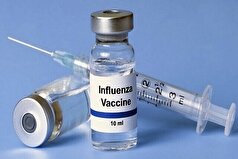- ارتباط با ما
- |
- درباره ما
- |
- نظرسنجی
- |
- اشتراک خبری
- |
- نگارنامه
توانایی هایتان را برای استفاده از برنامه Microsoft Word افزایش دهید

به گزارش مجله خبری نگار،اگر یک رایانه شخصی دارید، ممکن است فکر کنید که نیازی به نکات Microsoft Word ندارید. به هر حال ۴۰ سال است که این برنامه وجود دارد، مطمئنا همه اسرار آن مدتهاست که برملا شده است.
چه همواره از Word استفاده کنید یا فقط زمانی آن را باز کنید که نیاز به پاک کردن حافظه دستگاه خود داشته باشید، باید کمی فراتر از این قدم بردارید تا واقعاً بیشترین استفاده را از آن ببرید. در ادامه چند راهکار برای این منظور پیشنهاد شده است؛
۱. تکههای جعلی متون را با ابزار lorem ipsum ایجاد کنید
افرادی که با کلمات کار نمیکنند ممکن است ندانند که lorem ipsum همان کلمه نوشته شده است، البته صرفا حرفهای بیهوده است، تکههایی از حروف شبیه به کلمه که به افراد کمک میکند تا ظاهر متن در یک وب سایت یا مجله، کتاب یا سند را تجسم کنند.
اگر تمایل بیشتری به طراحی اسناد به جای نوشتن آنها دارید، یا دوست دارید پیش نویسها را با به هم ریختن قالب صفحه به تعویق بیندازید، میتوانید از lorem ipsum در Word استفاده کنید. شما حتی نیازی به باز کردن یک منو ندارید؛ کافیست Lorem را در جایی از صفحه تایپ کرده و Enter را فشار دهید.
به طور پیش فرض، دستور پنج پاراگراف کوتاه از متن ایجاد میکند. اگر این برای شما کافی نیست، میتوانید با اضافه کردن یک عدد در داخل پرانتز به Word بگویید چند عدد میخواهید؛ بنابراین، اگر ۱۲ پاراگراف میخواهید، Lorem (۱۲) را تایپ کنید و از متن رایگان خود لذت ببرید.
۲. یک مهر زمانی زنده، به کار خود اضافه کنید
اگر یک الگوی سند دارید که دائما باید با تاریخ فعلی آن را به روز کنید، Word ابزاری دارد که شما را از نگاه کردن مداوم به گوشه صفحه بینیاز میکند.
میتوانید با رفتن به برگه Insert و کلیک کردن بر روی ابزار Insert date and time یک مهر زمانی به سند اضافه کنید، این یک نماد کوچک است که تقویمی را با ساعتی در بالا در سمت چپ دکمه معادله نشان میدهد.
در پنجره در حال ظهور، میتوانید از بین یک لیست طولانی از قالبهای زمانی، مانند دو رقمی کلاسیک «ماه/روز/سال» یا حتی یکی که دقیقا ثانیهای را که آن را در سند وارد کردهاید، انتخاب کنید. بهطور پیشفرض، این تابع ثابت خواهد بود، به شرط اینکه کادر درست زیر فهرست کنار «بهروزرسانی خودکار» را علامت بزنید. پس از اتمام کار، روی OK کلیک کنید.
اگر با افراد کشورهای دیگر همکاری میکنید یا به زبانی غیر از زبان پیشفرض سیستمتان کار میکنید، پنجره درج تاریخ و زمان یک منوی کشویی ارائه میکند که در آن میتوانید زبان و گزینههای قالب تاریخ را با آن تغییر دهید. مایکروسافت فورا زبانهایی را که به سیستم عامل خود اضافه کردهاید، به شما نشان میدهد، بنابراین اگر میخواهید از زبانی استفاده کنید که در آن فهرست نشده است، باید آن را از طریق تنظیمات و سپس Time & language (ویندوز) یا تنظیمات سیستم > اضافه کنید. عمومی > زبان و منطقه (macOS).
۳. اسناد را در Microsoft Word امضا کنید
ممکن است از شما خواسته شود سندی را که از طریق ایمیل دریافت کردهاید، چاپ و امضا کنید و سپس از آن عکس بگیرید. یا بدتر آن را اسکن کنید. امروزه Word به شما امکان میدهد جنبه فیزیکی امضای یک سند را با گزینه Shapes دور بزنید.
به تب Insert بروید، روی Shapes کلیک و underline را انتخاب کنید. این به شما این امکان را میدهد که از مکان نما خود به عنوان یک خودکار برای رسم امضا استفاده کنید، سپس میتوانید آن را در سراسر سند حرکت دهید و حتی هر زمان که بخواهید آن را کپی/برش و جایگذاری کنید. البته کشیدن امضا با ماوس سادهترین و راحتترین کار نیست، اما با کمی تمرین آسانتر میشود.
از سوی دیگر اگر در حال امضای یک سند مهم هستید و نمیتوانید مشاهده امضای لرزان خود را که همیشه در آنجا نشسته است تحمل کنید، گزینه دیگری وجود دارد. اگر مشترک Office ۳۶۵ هستید و رایانه شخصی دارید، میتوانید با استفاده از ویژگی Draw از ترکپد خود برای امضا استفاده کنید.
به برگه Draw بروید و کلید سوئیچ بالای Draw with trackpad را روشن کنید. Word یک ناحیه مستطیل شکل را روی صفحه نمایش به شما نشان میدهد، با کشیدن انگشت روی صفحه لمسی خود آن را پر کنید. نیازی نیست که فشار دهید یا چیز دیگری، فقط انگشت خود را به اطراف بکشید. از دو انگشت خود استفاده کنید تا ناحیه را به مکان دیگری روی صفحه ببرید و پس از اتمام کار، هر کلیدی را میتوانید فشار دهید. سپس میتوانید اندازه خطنوشتههای خود را تغییر دهید و در سند کپی/برش و جایگذاری کنید.
۴. با حالت فوکوس مایکروسافت عوامل حواس پرتی را خاموش کنید
چیزی که Word یا هر پردازشگر متنی، در این مورد نمیتواند برای شما انجام دهد این است که در واقع آنچه را که باید بنویسید بنویسد. با اجتناب از حواس پرتی با حالت فوکوس مایکروسافت به خود کمک کنید. این ویژگی سند شما را روی تمام صفحه با پسزمینه سیاه تنظیم میکند، بنابراین به معنای واقعی کلمه هیچ کاری جز تایپ کلمات وجود ندارد. نمای پیشفرض حتی نوار پیمایش اصلی یا نوار را با تمام گزینههایی که به آن عادت کردهاید، پنهان میکند در حالی که آنها هنوز آنجا هستند، برای مشاهده آنها کافی است فقط نشانگر خود را به بالای صفحه ببرید، گزینهها پایین میآیند. همه چیز تک رنگ است، بنابراین هیچ رنگ زیبایی حواس شما را پرت نمیکند.
برای فعال کردن حالت فوکوس، به View رفته و Focus را انتخاب کنید. هر زمان که بخواهید میتوانید با زدن کلید Esc از این ویژگی خارج شوید.
۵. اجازه دهید Word نوشته شما را با نمره خوانایی ارزیابی کند
همانطور که گفتیم، Word نمیتواند برای شما نثر بسازد، اما میتواند ویرایشگر خوبی باشد. این برنامه میتواند نوشتههای شما را ارزیابی کند و به شما بگوید که کجا باید پیشرفت کنید تا متن شما برای مخاطبان شما مناسب باشد.
با کلمات موجود در صفحه، به Tools, Spelling and Grammar بروید و ویرایشگر را انتخاب کنید. یک نوار کناری در سمت راست صفحه نمایش شما ظاهر میشود که به متن و نوشته شما امتیاز میدهد. برای مشاهده پیشنهادات Word روی هر کدام کلیک کنید. به خاطر داشته باشید که این فقط یک برنامه است، بنابراین ممکن است که برخی از توصیههای آن برای شما اصلا منطقی نباشد. اگر اینطور است، میتوانید آنها را نادیده بگیرید.
میتوانید همچنین روی Document stats کلیک کنید، پس از چند ثانیه پنجرهای با جزئیات مربوط به سند خود، مانند تعداد کلمات و جملات، و میانگین کاراکترها در هر کلمه، خواهید دید.
اما بخش واقعا سرگرم کننده زیر Readability است. در آنجا، Word امتیاز متن شما را بر اساس شاخصهای Flesch Reading Ease و Flesch-Kincaid Grade Level به شما نشان میدهد. به ترتیب، هدف این سیستمها این است که تعیین کنند خواندن یک سند چقدر آسان است و مخاطبان شما باید چه سطح خواندنی داشته باشند تا به طور کامل و آسان آن را درک کنند.
در مورد نمره سهولت خواندن، هرچه این عدد بیشتر باشد، درک آن آسانتر است. به طور کلی، شما میخواهید هر چیزی که مینویسید بین ۷۰ تا ۸۰ باشد، به این معنی که درک آن برای بزرگسالان عادی نسبتا آسان باشد. در همین حال، شاخص Flesch-Kincaid از سطوح نمرات سیستم آموزشی آمریکا به عنوان پارامترهای خود استفاده میکند و میتواند به شما کمک کند که بسنجید آیا متن شما مناسب مخاطبان شما است یا خیر، مثلا اگر در یک کنفرانس دانشگاهی صحبت میکنید، نمره بالا نمیتواند به شما کمک کند.
۶. بین نقاط مهم ویرایش جابجا شوید
نکته مهم تر، اما همچنان مفید، استفاده از میانبر صفحه کلید برای جابجایی بین ویرایشها است. Shift + F ۵ را بزنید تا مایکروسافت شما را به آخرین جایی که متن خود را ویرایش کردهاید، بازگرداند. دوباره آن را بزنید و به سراغ یکی از قبل از آن خواهید رفت.
به خاطر داشته باشید که اگر لپتاپ یا صفحهکلید شما از ردیف کلید F برای عملکردهای دیگر مانند قطع کردن رایانه یا تنظیم روشنایی صفحهنمایش استفاده میکند، ممکن است لازم باشد قبل از آن میانبر، کلید Function یا Fn را اضافه کنید. این به رایانه شما میگوید که از F ۵ به عنوان F ۵ استفاده میکنید و مثلا قصد ندارید نور پس زمینه صفحه کلید خود را تنظیم کنید.
این فوق العاده مفید است اگر در حال بازبینی یک سند طولانی یا در آخرین مراحل ویرایش هستید، زمانی که تغییرات ممکن است کمیاب و دور از یکدیگر باشند.
۷. کاراکترهای نامرئی را پیدا و جایگزین کنید
اگر تا به حال با یک سند بسیار فرمت شده مشکل داشتهاید یا فکر کردهاید که چرا با زدن کلید Enter فاصله مناسبی به شما نمیدهد، ممکن است با کاراکترهای مخفی یا نامرئی مواجه شوید.
ببینید، بیشتر چیزهای یک سند دارای یک کاراکتر هستند، حتی فاصله بین پاراگرافها. اگر نیاز دارید ببینید با چه چیزی سر و کار دارید، میتوانید از مایکروسافت بخواهید که با زدن Command + ۸ (Mac) یا Ctrl + Shift + ۸ (ویندوز) به شما نشان دهد. وقتی این کار را انجام دادید، میبینید که دستهای از کاراکترهای جدید با رنگهای متفاوت ظاهر میشوند. برخی از رایجترین آنها عبارتند از یک نقطه معلق بین کلمات که مخفف یک فاصله واحد است و یک «P» به سمت چپ که به معنای وجود یک پاراگراف منفرد است.
احتمالا از این میانبر برای اسناد ساده استفاده نخواهید کرد، اما اگر از الگویی که در Word یا آنلاین یافتهاید، استفاده میکنید، ممکن است به شما کمک کند تا متوجه شوید که اگر فایل شروع به عملکرد نامناسب کند، چه مشکلی دارد.
۸. از اسناد خود با رمز عبور محافظت کنید
بسته به نسخه وردی که دارید، میتوانید این گزینه را با کلیک کردن روی File، Info و سپس Protect سند مشاهده کنید. این منو فهرستی از کارهایی را که میتوانید انجام دهید، مانند محدود کردن ویرایش یا فقط دادن دسترسی افراد خاص به فایل به شما ارائه میدهد، اما اگر میخواهید مسیر امنتری را طی کنید، Encrypt with password را انتخاب کرده و دستورالعملها را دنبال کنید.
در نسخه ۲۰۲۳ Word، گزینه Protect document را در زیر تب Review خواهید یافت. پنجره بعدی تعدادی از کارها را به شما نشان میدهد که میتوانید انجام دهید، از تنظیم رمز عبور برای دسترسی به سند گرفته تا نیاز به اعتبار برای اقدامات خاص مانند مشاهده نظرات، ویرایش یا ردیابی تغییرات. رمز عبور خود را وارد کنید، آن را به خاطر بسپارید یا آن را در مکانی امن ذخیره کنید و برای پایان، روی OK کلیک کنید.
۹. همه اشیا را کاملا تراز کنید
وقتی صحبت از درج اشیا در سند شما میشود، Word به شما حق انتخاب بسیاری میدهد. میتوانید تصاویر، ویدیوها، GIF و doodle را جاسازی و آنها را به هر کجا که میخواهید، منتقل کنید؛ اما این همه آزادی گاهی تشخیص اینکه نمودارهایی را که به گزارش سالانه خود اضافه میکنید، واقعا به درستی تراز شده اند، دشوار میکند.
برای اطمینان از اینکه همه چیز در جایی است که باید باشد، از یک شبکه استفاده کنید. در زیر تب Layout، روی Align کلیک و از منوی کشویی View gridlines را انتخاب کنید. این گزینه بلافاصله یک شبکه را در ناحیه کاری صفحه شما پوشش میدهد که میتوانید از آن به عنوان مرجع استفاده کنید تا ببینید دقیقا کجا اشیا را قرار دهید یا مطمئن شوید که همه آنها به یک اندازه هستند. در منوی Align، همچنین میتوانید روی تنظیمات Grid کلیک کنید تا گزینههایی مانند ناحیهای از اشیاء صفحه که به آن میچسبند یا اندازه شبکه را سفارشی کنید. وقتی کارتان تمام شد، روی OK کلیک کنید تا تنظیمات شما ذخیره شود.
- لطفا از نوشتن با حروف لاتین (فینگلیش) خودداری نمایید.
- از ارسال دیدگاه های نا مرتبط با متن خبر، تکرار نظر دیگران، توهین به سایر کاربران و ارسال متن های طولانی خودداری نمایید.
- لطفا نظرات بدون بی احترامی، افترا و توهین به مسئولان، اقلیت ها، قومیت ها و ... باشد و به طور کلی مغایرتی با اصول اخلاقی و قوانین کشور نداشته باشد.
- در غیر این صورت، «نگارمگ » مطلب مورد نظر را رد یا بنا به تشخیص خود با ممیزی منتشر خواهد کرد.
- آخرین اخبار
- محبوب
- برچسب های داغ
- سوپرجام عربستان از الاهلی پس گرفته میشود و به النصر میرسد؟ پاسخ فدراسیون فوتبال عربستان سعودی
- ده باشگاهی که بیشترین هزینه را در بازار نقل و انتقالات تابستانی انجام دادند
- جنسیت و سن بیولوژیکی: چرا روند پیری مردان و زنان متفاوت است؟
- گرت بیل توضیح میدهد که چرا استفن کری الگوی اوست: «دوست دارم مثل او باشم»
- هوشمندانه وزن کم کنید: چگونه کالری روزانه را محاسبه کنیم
- یک علامت هشدار دهنده که فقط شریک زندگی شما متوجه آن میشود: متخصصان علائم اولیه ناباروری مردان را آشکار میکنند
- وودی آلن: ترامپ بازیگر خوبی است و اگر به من اجازه دهد، میتوانم با او روی پرده سینما معجزه کنم
- اندازه گردن شما میتواند نشاندهنده مشکلات پنهان سلامتی باشد
- «معاشقه با امباپه»: آلیشیا لمن جانشین کریستیانو رونالدو و مسی را انتخاب میکند
- شیر کامل... چه زمانی برای کبد خطرناک است؟
- توهم کسب درآمد از موسیقی... کلاهبرداران نوجوانان را به سمت یک هرم مالی جدید جذب میکنند
- دلایل پنهان خوابآلودگی مداوم
- ویدئویی که سفر طاعون سیاه در بدن را با جزئیات وحشتناک نشان میدهد
- جوایز نقدی هنگفت برای شرکتکنندگان در لیگ قهرمانان اروپا برای فصل ۲۰۲۵-۲۰۲۶
- دانشمندان کشف کردهاند که کدام افراد مستعد حسادت و رشک هستند
- چرا نباید میل به ادرار کردن را سرکوب کرد؟
- تاجری به لطف بازی Labobo به فهرست ۱۰ میلیاردر برتر با رشد ثروت پیوست
- واکنش سلنا گومز به نامزدی تیلور سویفت
- خشم بین جسم و ذهن: آسیبهای آن و راههای مقابله سازنده با آن
- باستان شناسان اسرار فست فود روم باستان را در مایورکا فاش کردند
- نور آبی تلفنهای همراه چه تاثیری بر سلامتی دارد؟
- اگر شبها دیرقت میخوابید، بخوانید!
- در مورد تست پاپ اسمیر بدونید!
- چرا پیشگیری از پیری مغز اهمیت دارد؟
- واکنشهای قلبی کودکان نسبت به فعالیتها متفاوت است!
- نوشیدنیهای شیرین باعث ریزش مو میشوند!
- سه دقیقه فرصت برای تشخیص بیماری آلزایمر!
- معمای دیرینه لاروهای Y شناسایی شد!
- بهرهگیری از هوش مصنوعی برای ترک اعتیاد!
- چین با موفقیت ماهواره آزمایشی جدیدی را به فضا پرتاب کرد!
- تغییرات RNA با این ابزار نوین به راحتی شناسایی میشود!
- برای استفاده از آسپرین به این نکات توجه کنید!
- مصرف الکل چه آسیبهایی در پی دارد؟
- بزرگترین عامل خطر برای بیماری آلزایمر چیست؟
- فیبرهای نوری چه تحولی در دنیای اینترنت ایجاد میکنند؟
- قابلیتهای XChat در پلتفرم X آپدیت شد!
- مشعل پلاسما میتواند پلاستیکهای زائد را در کمترین زمان بسوزاند!
- چرا گوگل ۴۲۵ میلیون دلار جریمه شد؟
- اندروید هدلاینز موبایلی با طراحی کاملاً متفاوت ارائه میدهد!
- تقویت حافظه و افزایش تمرکز با سادهترین راهکارها!
- پیروی از یک رژیم غذایی اختلالات خوردن را حل میکند!
- شیوع بیماری «ام پاکس» به وضعیت اضطراری رسید!
- سفر به فضا چه تاثیری بر سن انسان دارد؟
- عناصر و ترکیبات ضروری زمین چگونه بوجود آمدند؟
- چگونه با تغذیه سالم قند خون را کنترل کنیم؟
- تأثیر دود سیگار بر نسلهای بعدی تایید شد!
- هشدار برای عوارض حاد بروز آبلهمرغان در بزرگسالان!
- عینک هوشمند مجهز به هوش مصنوعی در حال آماده سازیست!
- مصرف خودسرانه داروهای دیابت ممنوع!
- کودکان ناراضی و غمگین را جدی بگیرید!
- روشهایی برای مقابله با کورتیزول کدام است؟
- خطر تداخل دارویی چه قدر جدی است؟
- از شامپو بچه چه استفادههایی میتوان کرد؟
- آنفلوآنزا چه کسانی را بیشتر تهدید میکند؟
- آنتی بیوتیکها با کدام مواد غذایی تداخل دارند؟
- قلقلک دادن کودک خطرناک است؟
- بررسی نقش ویتامینها در عملکرد قلب
- روشهای طبیعی مراقبت از پوست که باید بلد باشید!
- تعادل باکتریهای پوست به کاهش وزن کمک میکند!
- مزایای گوش دادن به موسیقی آرامبخش!
- تسریع روند کاهش وزن با نیم لیتر آب!
- وعده صبحانه اشتهای شما را کنترل میکند!
- کشف علتی جدید برای بروز سرطان!
- سلامتی مو به چه عواملی وابسته است؟
- نکات کلیدی برای نگهداری دارو در خودرو
- جایگاه ویژه رشته اپتومتری برای پیشگیری از نابینایی!
- قبل از خرید واکسن آنفلوانزا به این نکات توجه کنید!
- کنترل قند خون و کمک به بیماران دیابتی با مصرف تخم کدو!
- وقتی نفس کشیدن باعث تشخیص دیابت میشود!
- یک آزمایش ارزانقیمت مغز که میتواند آلزایمر را شناسایی کند!
- برای پیشگیری از مشکلات گوارشی این نکات لازمتان میشود!
- بروز آبلهمرغان در بزرگسالان با عوارض حاد همراه است!
- دیابت در کودکان را جدی بگیرید!
- میتوان از پیری مغز جلوگیری کرد؟
- لحظات آغازگر حیات شبیه سازی شد!
- کیست اپیدرموئید چیست؟ چگونه درمان میشود؟
- کمبود ویتامین D شما را افسرده میکند!
- ظاهر خبر از زمان مرگ افراد میدهد!
- میزان کالری دریافتی برای کاهش وزن چقدر است؟
- فرایند تمرکز در مغز چگونه انجام میشود؟
- «ملکه کتامین» به جرم تهیه دارویی که منجر به مرگ یکی از مشهورترین کمدینهای جهان شد، اعتراف کرد
- عکس| جورجینا پس از اعلام نامزدیاش، با حضور ویژه در کنار کریستیانو رونالدو، فالوورهایش را شگفتزده کرد
- ستاره جیمز باند برای اولین بار درباره طلاقش صحبت کرد
- وودی آلن میگوید سینماهای آنلاین را دوست ندارد
- وودی آلن، جادوگر سینمای آمریکا، داستان اشتیاق خود به هنر هفتم و باله در روسیه را روایت میکند
- جان سینا عکس مسی را منتشر کرد| این کشتیگیر ۱۰ حضور در مسابقات WWE در کارنامهاش دارد
- وین رونی: ماموران امنیتی وقتی به لبران نزدیک شدم، من را با یک هوادار اشتباه گرفتند
- خواننده ژاپنی به خاطر درخواست از مترجم برای بردنش به دستشویی محکوم شد
- بازیگر زن مشهور به دلیل افسردگی مجبور به جن گیری شد
- روما زور راز خوشبختی خانواده را فاش میکند
- سیابیتووا گفت چه نوع زنانی را نباید به همسری گرفت: "سقراط هشدار داد"
- کیتی پری در کنسرت دچار برق گرفتگی شد
- لیل پامپ، رپر آمریکایی، تصادف کرد و به خدا ایمان آورد
- زویی کراویتز به خاطر مار، حمام تیلور سویفت را بهم ریخت
- پسر بکهام در دومین عروسیاش به والدینش توهین کرد
- عکس: زلاتان ابراهیموویچ به حمزات چیمایف به خاطر کسب عنوان قهرمانی در UFC ۳۱۹ تبریک گفت
- «باید دربارهاش از او بپرسی»| نظرات خندهداری که پس از اعلام نامزدی کریستیانو رونالدو و جورجینا رودریگز به آنها داده شد
- اما استون توضیح میدهد که کدام دوره از زندگیاش را خاص میداند
- الکس فرگوسن افسانهای پاسخ داد که اگر مسی در دهه ۱۹۵۰ بازی میکرد، چه اتفاقی برایش میافتاد
- پس از کریستیانو رونالدو، لواندوفسکی حمله به توپ طلا را آغاز کرد
- «او ما را خنداند»| خداحافظی محمد صلاح با ستاره جدید الهلال + عکس
- بازیکن منچسترسیتی: تشویق لیورپول نوعی ریاکاری است
- میکو رانتانن ستاره دالاس با آرسن ونگر عکس میگیرد
- قهرمان فوتبال هلند به جرم قاچاق مواد مخدر به هفت سال زندان محکوم شد
- ممکن است دختر آنا وینتور، بازیگر مشهور، جای او را در مجله ووگ بگیرد
- هنرمند مصری به اتهام قتل شوهرش و فروش اعضای بدن او محاکمه میشود؟
- همسر هافبک اسپارتاک از تلاش برای سرقت در پاریس در نزدیکی برج ایفل خبر داد
- همسر سابق بازیکن اسپارتاک در شبکههای اجتماعی از او انتقاد کرد: «او ما را در خیابان رها کرد»
- عکس| دخیا پیش از بازی فیورنتینا و منچستریونایتد با الکس فرگوسن دیدار کرد
- رونالدوی ۴۰ ساله آمادگی جسمانی فعلی خود را نشان میدهد
- کایلی جنر نشان داد که در کودکی چه شکلی بوده است
- تیم رپر دیدی در مورد عفو این نوازنده با دولت ریاست جمهوری ایالات متحده گفتوگو کرد
- سون هیونگ مین ۵ فوتبالیست مورد علاقهاش را معرفی کرد| ۴ برنده توپ طلا معرفی شدند
- شاهزاده هری درباره دعوایی که در آن «بینی شاهزاده اندرو را شکست» صحبت میکند
- جونگمن، ستاره سریال «من و پادشاه»، به جرم تجاوز و خفگی به زندان افتاد
- "من میتوانم با هزینه او زندگی کنم": عروس جوان لپس بعد از عروسی نقشه میکشد
- بلا حدید و هیلی بیبر قسم میخورند که: حقیقت در مورد مکمل "جادویی" که زیبایی و سلامت را افزایش میدهد چیست؟
- جاستین و هیلی بیبر در بحبوحه شایعات طلاق، میخواهند فرزند دوم داشته باشند
- «او مدام همسرم را فاحشه خطاب میکرد»: ریووا درباره باجگیری از مادرش
- عکس| یورگن کلوپ با ستارههای سابق NBA، دیرک نوویتسکی و استیو نش، پدل بازی کرد
- مشخص شد بردلی کوپر چه زمانی از جیجی حدید خواستگاری خواهد کرد
- کارگردان، وینونا رایدر را گیر انداخت و تهدید کرد که حرفهاش را خراب خواهد کرد
- جنیفر لوپز در تولد ۵۶ سالگیاش عکسی از دوران کودکیاش به همراه کیک منتشر کرد
- رسوایی جنسی جدیدی گریبان مائورو ایکاردی را گرفته است
- شوچنکو، اسطوره تیم ملی اوکراین، با قهرمان مطلق بوکس جهان، اوسیک، دیدار کرد
- حادثه تکان دهنده: مبارز MMA در دعوا با دختر، یک چشم خود را از دست داد
- «با کت و شلوار سفید. ۲۳ سال پیش...» ریو فردیناند در مورد امضای قرارداد با منچستر یونایتد
- هالند عکسی از تعطیلاتش را برای جشن تولدش منتشر کرد: «در نیمه راه ۵۰ سالگی!»
- قهرمان جهان روسیه درباره افسردگی پس از زایمان صحبت میکند
- راموس به واسکز که پس از ۱۰ سال رئال مادرید را ترک کرد، گفت: «به زودی میبینمت»
- انس جابر برای «کشف دوباره شادی زندگی»، بازنشستگی خود را از تنیس اعلام کرد
- La Nacion: الکسیس سانچز با مدل روسی رابطه برقرار کرد
- مسی جزئیات درگیری با رابرت لواندوفسکی در سال ۲۰۲۱ را فاش کرد
- سوفی ترنر رابطهاش را با نامزد سابقش از سر میگیرد
- النا دودینا درباره بارداری در ۳۶ سالگی: «شرمآور بود که هیچکس متوجه نشد»
- جنیفر آنیستون مظنون به داشتن رابطه جدید با یک هیپنوتراپیست است
- کایلی جنر به همراه تیموتی شالامی در تعطیلات در ایتالیا دیده شدند
- عکس| گروه اوئیسیز در اولین کنسرت خود پس از ۱۶ سال، به دیوگو ژوتا ادای احترام کردند
- دختر ۱۱ ساله تیماتی میخواهد مادر جوانی شود
- پس از یک "خیانت احتمالی"، نامزد فرمین لوپز، ستاره بارسلونا، عکسی از خودشان با هم منتشر کرد
- حمایت بانکها از بازار سرمایه از فردا اجرا میشود
- بورس سقوط کرده در دولت روحانی چگونه در دولت شهید رئیسی احیا شد؟
- درمان بورسی پزشکیان از زبان عبده
- جذب سرمایه ۷ همتی از بازار بورس دانشبنیانها
- وعده عناب بورسی واقعیتر شد
- چهارمین روز نزولی بازار در غیاب نیروهای صعودی
- انتخابات و دامنه نوسان مهمترین دلیل رکود فعلی بورس
- بورس با ۴ مصوبه دولت برای حمایت از بازار سهام سبزپوش میشود؟
- ۳ دلیل پایین بودن ارزش معاملات خرد در بورس
- معافیتهای مالیاتی بازار سرمایه باید استمرار پیدا کند
- بورس این روزها تحت تأثیر تداوم نرخ اخزای بالای ۳۵ درصد
- رشد شاخصهای بورس با کف سازی تکنیکال
- کاهش دامنه نوسان هم علاج بورس نزولی نبود
- سایه تامین مالی دولت بر سر بورس سنگینی میکند
- کاهش بی سابقه حجم معاملات سهام در بورسهای جهانی
- رشد شاخصهای بورس با کمک بانکیها و اعلام نرخ تسعیر ارز
- حمله به سفیر روسیه در لهستان
- معرفی سری گوشیهای Redmi K ۵۰ قبل از رونمایی رسمی
- غفوری: فکر کردن به قهرمانی از الان، سادهلوحانه است
- کاهش ۱۰ درصدی تولید هوندا در دو کارخانه
- سومین نشست دستمزد، باز هم بدون نتیجه
- لغو بلیت فروشی عمومی المپیک زمستانی چین
- گرامیداشت قربانیان هواپیمای اوکراینی در دانشگاه تورنتو
- ادامه چانهزنی چهارگانه در وین
- صرفهجویی ۱.۶ میلیارد دلاری کمیته برگزاری المپیک و پارالمپیک توکیو
- محبوبترین رشته المپیک توکیو مشخص شد
- اعلام هزینه میزبانی توکیو از المپیک و پارالمپیک ۲۰۲۰،
- آذرتاج: هیات اقتصادی جمهوری آذربایجان به ایران میرود
- بررسی عملکرد ایران در المپیک؛ جایگاه چهارمی در آسیا
- پایان وضعیت اضطراری در کشور میزبان المپیک ۲۰۲۰
- سناریوی جدید: ۱۰ خرید گرانقیمت تاریخ
- چرا اهمالکاری اتفاق میافتد؟
- مخمصه سیاستمدارها؛ گروگان، درامی فشرده و نفسگیر
- فقط برای آقایان!.. یک عارضه جانبی غیرمنتظره از رژیم کتو
- جریان مست و لایعقل اینبار هم ساز ضد زندگی زد
- واکاوی علت جالب تنفر فرزند به ازدواج
- از چایخانه و دفترچه مرموز تا ملکوت
- کنکور همچنان در جاده بیعدالتی
- گنجی پشت پوستهای سخت!
- JAMA: زنان مجرد هوس غذاهای پرکالری میکنند
- دانشمندان دریافتهاند که پنکهها در گرمای شدید بیفایده میشوند
- مصرف بیش از حد هندوانه برای افراد مبتلا به بیماری مزمن کلیه یک خطر واقعی است
- باکتریهای رودهای کلسترولخوار ممکن است از بیماری قلبی جلوگیری کنند
- این مطالعه چهار نوع خواب و تأثیر آنها بر سلامت را آشکار میکند
- آب و هوای گرم، پیامدهای بیماری مزمن کلیه را بدتر میکند
- این هم «بیماری ایکس»: ویروسشناس درباره بحران احتمالی در میان واکسینهشدگان
- متخصص زنان و زایمان: تغییراتی که با ترک مصرف قند به مدت ۲ هفته در بدن رخ میدهد
- رژیم غذایی پرچرب با پیری سریع رگهای خونی مغز مرتبط است
- مجله لنست ۱۰ بیماری کشنده را معرفی کرد
- پزشکان هشدار میدهند: مکملهای مغزی ممکن است بیفایده باشند
- کووید-۱۹ طولانیمدت با نشانههایی از واکنشهای التهابی مداوم در خون مرتبط است
- JAHA: کار ایستاده عملکرد شناختی را بهبود میبخشد
- گزارشهای علمی: دانشمندان میگویند خلاص شدن از شر کابوسها آسان است
- محققان بریتانیایی علت جدیدی برای آسم کشف کردند
- سازمان بهداشت جهانی: آبله میمونی دیگر یک وضعیت اضطراری بهداشتی بینالمللی نیست
- پروفسور مطمئن است که عمر تا ۱۲۰ سال امکانپذیر است
- پروفسور مطمئن است که عمر تا ۱۲۰ سال امکانپذیر است
- متخصصان توضیح دادهاند که چه غذاهایی باید در فصل بهار در رژیم غذایی کودک گنجانده شود.
- سبک زندگی بیتحرک در دوران کودکی با افزایش سطح انسولین خون مرتبط است
- رؤیاها درد را تسکین میدهند: پرستار آخرین ساعات قبل از مرگ بیماران را آشکار میکند
- FEV: یک فنجان چای میتواند به مبارزه با کووید-۱۹ کمک کند
- درمان بیماری لثه میتواند از ضربان قلب نامنظم جلوگیری کند
- بیش از نیم میلیون مرگ ناشی از سکته مغزی در سراسر جهان ممکن است با تغییرات اقلیمی مرتبط باشد
- عفونتهای بعد از عمل جراحی عمدتاً توسط باکتریهای پوستی ایجاد میشوند.
- SMR: مطالعهای ادعا میکند ریتمهای شبانهروزی باعث بیخوابی زنان میشوند
- EurekAlert: مصرف الکل خطر ابتلا به دیابت نوع ۲ را افزایش میدهد
- تلویزیون و نشستن طولانی مدت: تهدیدی خاموش برای سلامت روان
- مطالعهای جدید در مورد آسم، محرکی را که قبلاً نادیده گرفته شده بود، آشکار کرد
- یک ماده رایج در رژیم غذایی روزانه شما ممکن است به قلب شما آسیب برساند و فشار خون شما را افزایش دهد
- اخبار داغ
- ورزشی
- پربیننده
- پربحث
- روسیه «وزارت جنگ» ترامپ را ارزیابی میکند
- دانشمندان دریافتهاند که چرا هوش مصنوعی قادر نخواهد بود جهان را به خوبی انسانها درک کند.
- کرملین درباره شرکتهای خارجی که روسیه را ترک کردهاند، صحبت کرده است.
- دهها فیل در زیمبابوه برای گوشتشان ذبح میشوند
- دستور محرمانه پوروشنکو در مورد روسیه و دونباس فاش شد
- دانشمندان دریافتهاند چه کسانی بیشترین افزایش ناگهانی قند خون را تجربه میکنند
- شهروندان آلمانی درباره اعزام نیرو به اوکراین صحبت میکنند
- هوش مصنوعی راز طومارهای باستانی کتاب مقدس را فاش میکند
- ترامپ گفت آمریکا در هر دو جنگ جهانی پیروز شد
- خطر غیرمنتظره کاهش حساسیت به انسولین در زنان شناسایی شد
- پوتین رهبری روسیه را در توسعه موتورهای هواپیما و موشک اعلام کرد
- راهی برای کاهش سه برابری زمان پرواز به مریخ پیدا شد
- ترامپ نام وزارت دفاع آمریکا را موقتاً تغییر داد
- دانشمندان کشف کردهاند که خود سیبزمینیها مقصر تخمریزی انگلها روی آنها هستند
- ۱ تریلیون دلار| تسلا به ثروتمندترین مرد جهان پاداش بیسابقهای خواهد داد و شرایطی را نیز در نظر گرفته است
- سفیر سابق روسیه در ایالات متحده: روسیه چارهای جز پیروزی در عملیات ویژه نظامی ندارد
- پوتین درباره توسعه توربینهای نوآورانه روسیه در بحبوحه تحریمها صحبت کرد
- دانشمندان پدیده جدید آب و هوایی را کشف کردند که خشکسالیها را تقریباً دو برابر کرده است
- وزیر امور خارجه لهستان در بیانیهای قابل توجه: اوکراین باید در چارچوب «مرزهایی که میتواند از آنها محافظت کند» باقی بماند
- ایالات متحده: صدها نفر در کارخانه هیوندای دستگیر شدند، سئول ابراز نگرانی کرد
- مجله آمریکایی: کیف ممکن است در ماه اکتبر با بودجه اروپا موشکهای ERAM را از آمریکا دریافت کند
- لهستان نظر خود را در مورد سرزمینهای اوکراین تغییر داده است
- دانشمندان روشی غیرتهاجمی برای پاکسازی مغز از سموم کشف کردهاند
- رئیس جمهور ونزوئلا از آغاز آموزش شهروندان برای پیوستن به سیستم دفاع ملی خبر داد
- سیانان: ترامپ در حال بررسی حمله به خاک ونزوئلا برای تضعیف اقتدار رئیس جمهور مادورو است
- زلنسکی تهدید به ضربات جدید به بخش انرژی روسیه کرد
- قدرتمندترین انفجار کیهان از زمان بیگ بنگ ثبت شد
- سیجارتو به ادعاهای زلنسکی علیه مجارستان پاسخ داد
- روانشناسان دلیل به تعویق افتادن خواب افراد را کشف کردند
- مجلس ملی اوکراین تصمیم زلنسکی برای عدم سفر به مسکو برای مذاکره را محکوم کرد.
- روسیه برای اولین بار از فناوریهای کوانتومی برای تشخیص سرطان استفاده کرد
- مدودف از ساخت زیرساختهای نظامی فنلاند در نزدیکی مرز روسیه خبر داد
- دانشمندان راز از بین رفتن جو مریخ را فاش کردند
- وزیر امور خارجه بلژیک از پیامدهای مصادره داراییهای روسیه به عنوان «یک شوک سیستماتیک وحشتناک» یاد کرد.
- یک ویژگی شخصیتی دوران کودکی که از سلامت روان در بزرگسالی محافظت میکند، شناسایی شد.
- آمریکا عملیات ویژه غیرقانونی ترامپ در کره شمالی را فاش کرد
- پزشک، این افسانه را که داروی محبوب پوکی استخوان باعث سرطان میشود، رد کرد
- زلنسکی شرایط لازم برای تامین انرژی اسلواکی را اعلام کرد
- پزشک توضیح میدهد که چرا موهای صورت پس از اصلاح تیرهتر میشوند
- ترامپ: اروپا به یک شرکت بزرگ آمریکایی ضربه زد و پولی را که میتوانست صرف سرمایهگذاریها و مشاغل آمریکایی شود، تصاحب کرد
- پولیتیکو: تغییر عمده در استراتژی پنتاگون
- پوتین توسعه خاور دور را ارزیابی کرد
- دانشمندان دریافتند که آنتیبیوتیک ساده میتواند از زایمان زودرس جلوگیری کند
- اتحادیه اروپا میخواهد واردات گاز روسیه را برای همیشه متوقف کند
- محصولی که میتواند جایگزین کره شود، معرفی شد
- تاکر کارلسون میگوید پوتین موثرترین رهبر است
- کشورهایی که گردشگران روسی میتوانند در آنها به تب چیکونگونیا مبتلا شوند، نامگذاری شدهاند.
- روسیه به اشتباه ترامپ که به نفع روسیه تمام شد، اشاره میکند
- دانشمندان دسته جدیدی از آنتیبیوتیکها را کشف کردهاند که در پروتئینهای بدن ما پنهان شدهاند.
- پسکوف نگرش کشورهای اروپایی به روند حل و فصل در اوکراین را ارزیابی کرد
- مشخص شده است که باکتریهای روی پوست توانایی منحصر به فردی دارند
- کرملین به زودی به پوتین و ترامپ اجازه دیدار میدهد
- عامل اصلی احتمالی پیری بیولوژیکی شناسایی شد
- پوتین سفیر روسیه در ترکیه را برکنار کرد
- آزمایشهای فرودگر لونا-۲۷ به پایان رسید
- پوتین از آمادگی روسیه برای همکاری با همه کشورهای جهان خبر داد
- پزشک توضیح میدهد که چرا وزن اضافی هنگام دویدن "از بین نمیرود"
- روسیه و چین در مورد به رسمیت شناختن متقابل گواهینامههای رانندگی به توافق رسیدند
- پزشک توضیح میدهد که چگونه بین شیر معمولی و شیر بدون چربی انتخاب کنیم
- پوتین به کابینه دستور داد تا استراتژی توسعه خاور دور را تا سال ۲۰۳۶ تصویب کنند
- افراد احساساتی در مورد خطر بیماری قلبی هشدار داده شدند
- پوتین از تغییر روند تهدیدآمیز در خاور دور خبر داد
- دانشمندان هشدار میدهند که انسانها میتوانند باعث انقراض گسترده گونهها شوند
- فوربس: پسر ترامپ پس از افزایش قیمت سهام بیت کوین در آمریکا میلیاردر شد
- بیلد: نارضایتی و ناامیدی در میان رهبران اروپایی پس از تماس تلفنی مهم با ترامپ
- چین یکی از تصمیمات پوتین پس از سفرش به پکن را تحسین کرد
- یادآوری علل پنهان مشکلات شنوایی به سالمندان
- واشنگتن پست: پنتاگون استفاده از پایگاه شیکاگو برای مقابله با مهاجران را تصویب کرد
- سفارت روسیه در بلژیک به انتقاد روته از پوتین پاسخ میدهد
- پوتین نسبت به خطر کاهش شدید نرخ بهره کلیدی هشدار داد
- دانشمندان راهی برای تشخیص ویروس HIV پنهان در بدن پیدا کردهاند
- آفریکام اعلام کرد که نیروهای آمریکایی و شرکای آفریقایی آنها در نزدیکی کیسمایو، سومالی، هدف آتش غیرمستقیم قرار گرفتهاند
- رویترز: مقامات دفاعی آمریکا و تایوان هفته گذشته در آلاسکا با یکدیگر دیدار کردند
- آمریکا فاش کرد که ترامپ چه زمانی نام پنتاگون را به «وزارت جنگ» تغییر خواهد داد.
- راهی ساده برای مقابله با افسردگی پس از سکته مغزی کشف شد
- رئیس جمهور تونس: قدرتهای استعماری قدیمی هنوز هم از طریق ابزارهای مختلف سعی در تحمیل کنترل خود بر آفریقا دارند
- پولیتیکو: فون در لاین به دنبال اصلاح کمیسیون اروپا و انحصار قدرت است
- نوری از خلأ: دانشمندان برای اولین بار یکی از مرموزترین پدیدههای فیزیک کوانتومی را بازسازی کردند
- سودان: ۶۵ گروگان خارجی از دست باندهای قاچاق انسان در شرق سودان آزاد شدند
- بلومبرگ: آمریکا جایگاه خود را به عنوان قدرت برتر در منطقه آسیا و اقیانوسیه از دست داده است
- کوین دی بروین، ناپولی را با منچسترسیتی مقایسه کرد
- منچسترسیتی همچنان روی سیستم جوانان خود سرمایهگذاری میکند
- منچستریونایتد میخواهد سه نفر را قربانی کند
- دروازهبان سابق منچسترسیتی درباره انتقال دوناروما به سیتیزنها صحبت میکند
- دروازهبان سابق منچسترسیتی، دوناروما و ترافورد را با هم مقایسه میکند
- اکیپ: پاری سن ژرمن از مصدومیت دمبله در بازیهای ملی خشمگین است
- مدیر برنامه تیاگو موتا بیانیهای منتشر کرد
- اسطوره آلمان در مورد شکست مقابل اسلواکی: «موسیالا به اندازه مسی غیرقابل جایگزین است.»
- باشگاه آژانساسپور: اسپارتاک برای جذب دیجیکا، مدافع فنرباغچه، ۵ میلیون یورو پرداخت خواهد کرد
- Skira: باشگاههای روسی به لووریچ، بازیکن اودینزه، علاقهمند هستند
- افشاگری بزرگ در مورد وینیسیوس جونیور و عربستان سعودی
- نگرانی در باشگاه آث میلان رو به افزایش است
- ورود ناامیدکننده رئال سوسیداد
- دخیا، دروازهبان فیورنتینا، از پنجره نقل و انتقالات ابراز تعجب کرد
- اتلتیک: هویلوند از ترک منچستریونایتد ناراحت است، این بازیکن معتقد است که او از ششکو بهتر است
- هاتر، سرمربی موناکو، در مورد انتقال بن صغیر به بایر گفت: «در آلمان آسانتر نخواهد بود.»
- لا گاتزتا: ناپولی رکورد دستمزد در یک فصل را شکست|۱۶۰ میلیون یورو
- پاری سن ژرمن بخت اصلی قهرمانی در لیگ قهرمانان اروپا است، رئال مادرید چهارم و سیتی هشتم.
- مارکا: رونالدو آنتونی را برای النصر میخواست، اما این بازیکن برزیلی به خاطر جام جهانی بتیس را انتخاب کرد
- «روز غمانگیزی برای فوتبال»: کرگر درباره روند خطرناک نقل و انتقالات صحبت میکند
- آلاوز حقیقت سانتیاگو مورینو را فاش میکند
- فرصتی برای پاتریک بمفورد
- مورگان گیبس-وایت نبردی ۷۰ میلیون یورویی را آغاز میکند
- سرمربی تیم ملی اسپانیا پاسخ داد که چه چیزی یامال را به یک فوتبالیست خاص تبدیل میکند
- شیرر در مورد انتقال ایساک به لیورپول: «همه چیز برای فوتبال بد بوده است»
- «فلیک شوکه شده بود.» اینیگو مارتینز در مورد انتقالش از بارسلونا به النصر
- المپیک مارسی در حال پاکسازی است
- نقشه رودریگو... که روی وینیسیوس هم تاثیر میگذارد!
- تصمیم سختی که یاکوبو رامون گرفت
- جکسون درباره قرعهکشی لیگ قهرمانان اروپا: «امیدوارم نتایج شگفتانگیزی کسب کنیم»
- «بدرفتاری کن تا انتقالی که میخواهی را بگیری»: اوون درباره رفتار ایساک صحبت میکند
- گوندوغان دلیل انتقالش از منچسترسیتی به گالاتاسرای را فاش کرد
- ۱۴ خریدی که اتلتیکو مادرید نیز در نظر گرفت
- شوت تونی کروس به سمت الکساندر ایساک
- بارسلونا و آرسنال یک گل مشترک برای خط دفاعی دارند
- رومانو: آدمولا لوکمن در آتالانتا میماند
- اسپورت بیلد: تن هاگ، سرمربی سابق بایر، در فهرست تیم جایی نداشت
- NassrXtra: زنیت پیشنهاد اولیه النصر برای گرسون را رد کرد
- ۱۰ باشگاهی که بیشترین سود را در بازار نقل و انتقالات تابستانی کسب کردند
- هدف اول اینتر برای بازار نقل و انتقالات زمستانی
- پیام واضح مارک گوی به باشگاه فوتبال بارسلونا
- دوناروما: سری آ دیگر بازیکن جذب نمیکند؟ حرفهای بیمعنی زیادی میشنوم
- دوناروما، بازیکن تازه وارد منچسترسیتی، بهترین فصل دوران حرفهای خود را تاکنون تجربه کرده است
- رئیس جمهور پرتغال پس به دیگو ژوتا و خورخه کاستا، پس از فوتشان جایزه اهدا کرد
- حرکات مهم برای پائولو دیبالا!
- گارسیا پیمینتا سرنخهایی در مورد آینده خود میدهد
- سریال آبکی ساوینیو هنوز تمام نشده است
- «گاهی اوقات به دلیل زیادهروی، علاقهمان را از دست میدهیم.» کونده در برنامه فشرده مسابقات
- دوناروما، دروازهبان منچسترسیتی، درباره دوستیاش با سینر، بازیکن تنیس، صحبت میکند
- AfricaFoot: وو، مدافع رن، قراردادش را با این باشگاه فسخ کرد و به اسپارتاک پیوست
- بازار شگفتانگیز ۱۲۰ میلیون یورویی استراسبورگ
- رونی باردغجی هشدار مهمی میدهد
- بازیکن سابق دینامو به دلیل تاخیر ۱۲۰ ثانیهای در انتقال به ختافه، از پیوستن به این تیم بازماند
- فیفا اعلام کرد باشگاهها در پنجره نقل و انتقالات تابستانی ۹.۷۶ میلیارد دلار هزینه کردند که رکورد جدیدی محسوب میشود.
- «ترامپ قرار نبود برود»: کوکوریلا درباره رئیس جمهور آمریکا در مراسم اهدای جوایز جام جهانی
- لوئیس د لا فوئنته به یک رکورد دست یافت
- شمارش معکوس برای دوشان ولاهوویچ آغاز شد
- ناپولی نوسازی را آغاز میکند
- اعتمادهای صادقانه هوگو گیلامون
- امباپه، یامال، نیکو ویلیامز در میان نامزدهای بهترین بازیکن لالیگا در ماه آگوست
- آلونسو در اولین فصل حضورش در لالیگا، نامزد بهترین مربی ماه آگوست شد
- جزئیات آینده استرلینگ فاش شد، چلسی از ترک این تیم در تابستان خودداری میکند
- مسی، هافبک سیاتل، دِ لا وگا، را تهدید کرد که به تیم ملی آرژانتین دعوت نخواهد شد
- سرمربی آرژانتین در کنفرانس مطبوعاتی هنگام صحبت درباره مسی اشک ریخت
- ماتوی سافونوف در مورد موقعیت خود در PSG صحبت کرد
- سافونوف در پاسخ به اینکه آیا احساس میکند فصل در پاری سن ژرمن تا ابد ادامه دارد؟
- سافونوف در پاسخ به این سوال که آیا واقعبینانهتر است که پس از جدایی دوناروما، شماره یک پاری سن ژرمن شود؟
- پیاسجی در حال آمادهسازی برای یک خروج قابل توجه است
- دو هافبکی که جونی کالافات کنترل میکند
- لیگ جزیره همه رکوردها را شکست!
- آنچلوتی در مورد دعوت نکردن نیمار گفت: «برزیل تقریباً ۲۴ سال است که جام جهانی را نبرده است. ما نمیتوانیم اشتباه کنیم.»
- دوناروما، بازیکن جدید منچسترسیتی، بهترین تیم دنیا را انتخاب کرد
- ماتوی سافونوف: دلم برای کراسنودار تنگ شده و تیم را دنبال میکنم
- تهدید فراگیر عربستان سعودی
- باشگاه اتلتیک بیلبائو در مورد رسوایی آیمریک لاپورته صحبت میکند
- آنجلو استیلر مورد نظر اعلامیه مهمی صادر میکند
- «بیسابقه»: اریک تن هاگ با احساسی عمیق درباره اخراج از بایر صحبت میکند
- گابریل ژسوس، مهاجم آرسنال، از فهرست لیگ قهرمانان اروپا خط خورد
- ماتوی سافونوف گفت که چگونه پس از یک سال حضور در پاری سن ژرمن قویتر شده است
- سویا روایت خود از «پرونده خوانلو» را ارائه میدهد